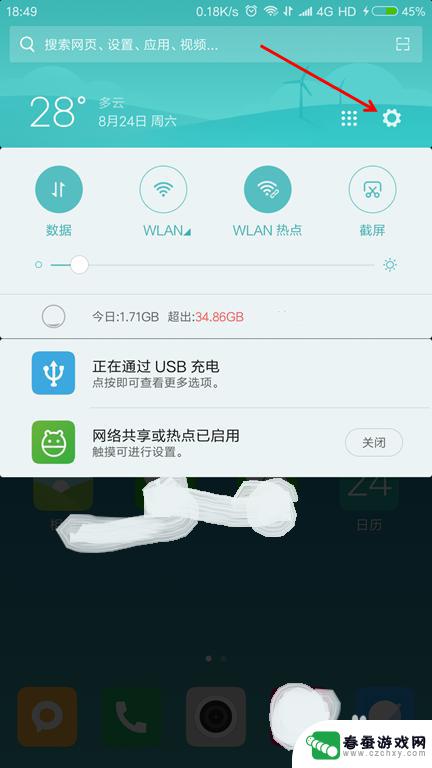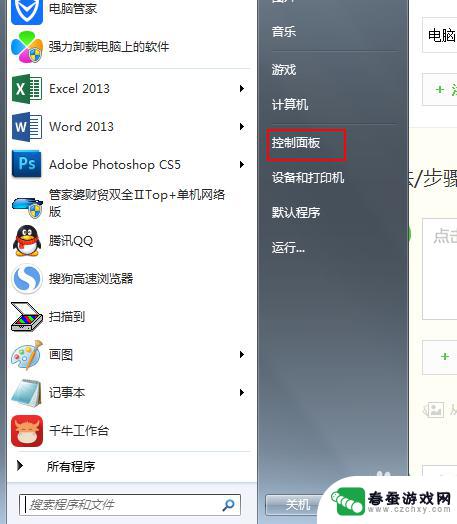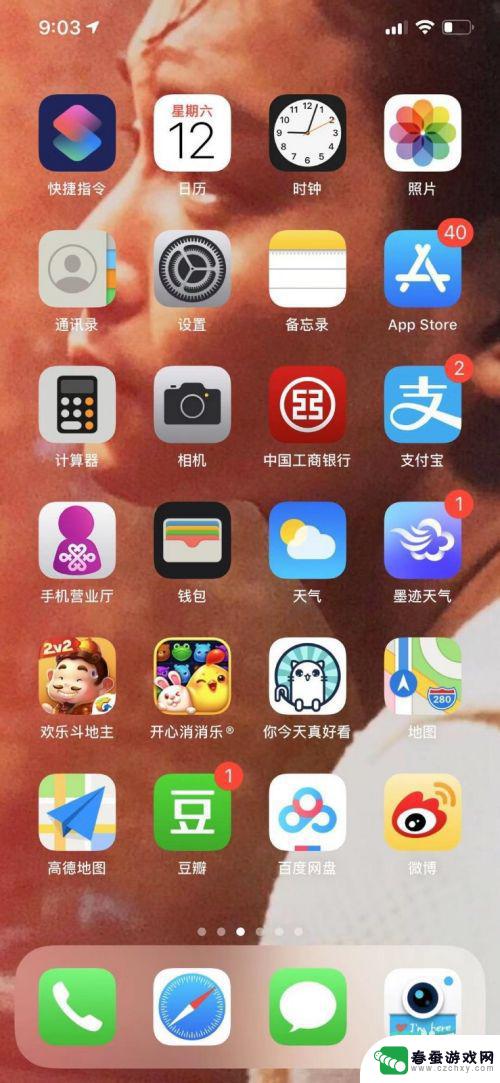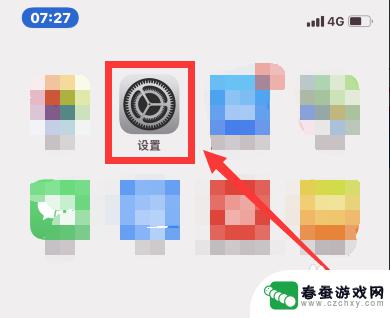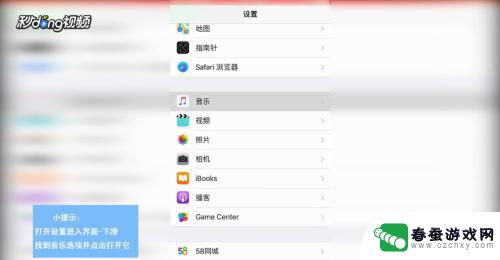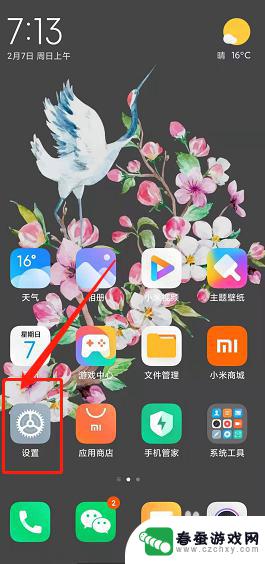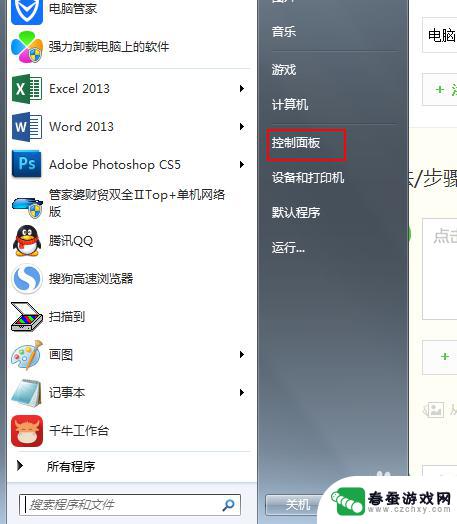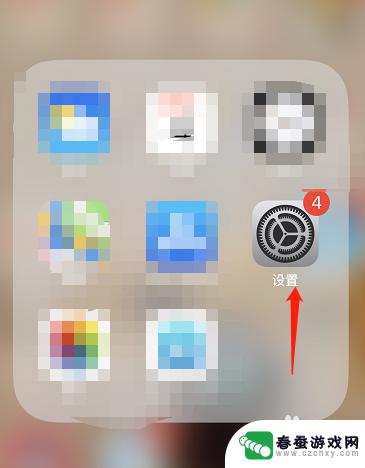设置手机声音大小怎么设置 安卓手机系统音量设置步骤
在日常使用手机的过程中,设置手机的音量大小是非常重要的一项操作,尤其是在不同的环境下,我们需要根据情况调整手机的音量大小,以保证不会打扰到他人或者错过重要的通知。对于安卓手机用户来说,设置系统音量的步骤并不复杂,只需按照一定的顺序操作即可轻松完成。下面就来看一看如何设置安卓手机的音量大小。
安卓手机系统音量设置步骤
方法如下:
1.下拉手机通知栏,点击“设置”图标。
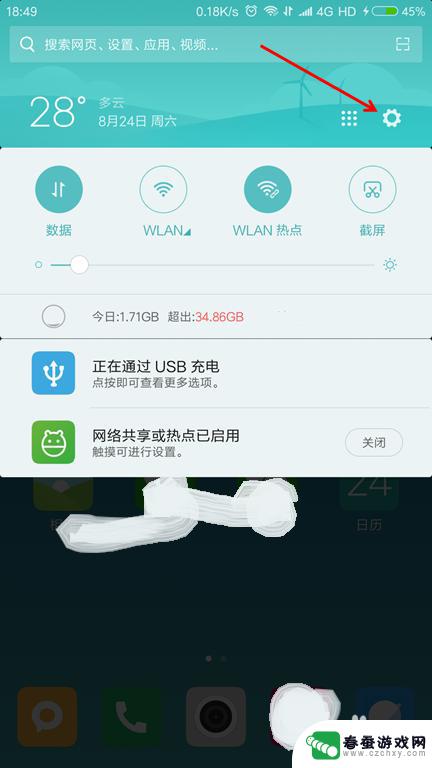
2.进入手机系统设置界面,点击【声音和振动】,将会进入“声音和振动”设置页面。
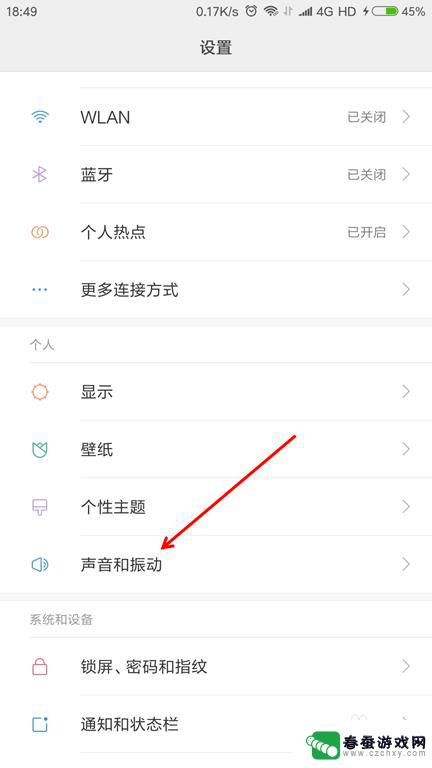
3.在“声音和振动”页面,点击【静音/勿扰】,将会进入“静音/勿扰”设置页面。
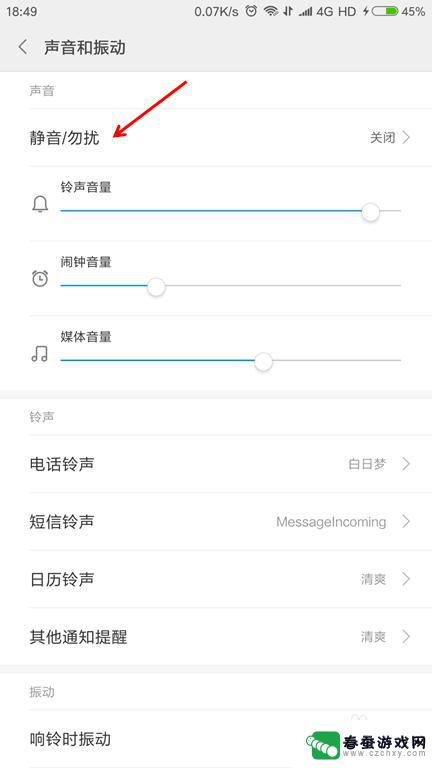
4.在“静音/勿扰”设置页面,可以设置的选项包括“无”、“静音”、“勿扰”、“定时开启”等。通常情况下是选择“无”,可根据实际情况选择。
(1)“无”的功能是不设置“静音”和“勿扰”的模式。
(2)“静音”的功能是禁止来电和通知铃声。
(3)“勿扰”的功能是禁止来电和通知铃声、振动。

5.点击【定时开启】。
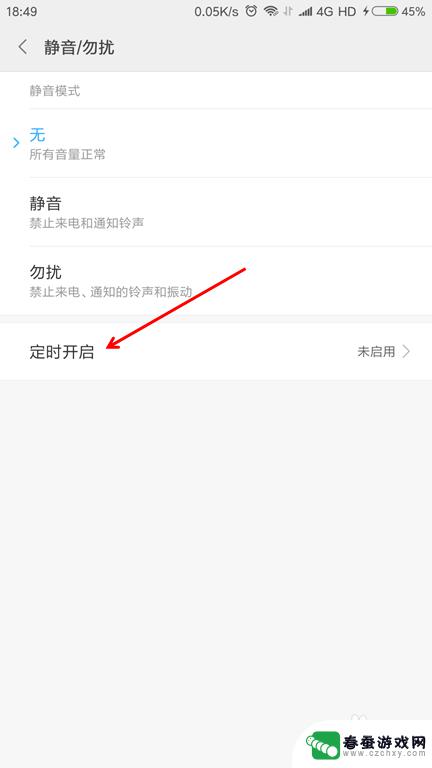
6.在定时开启页面的底部点击【添加】。
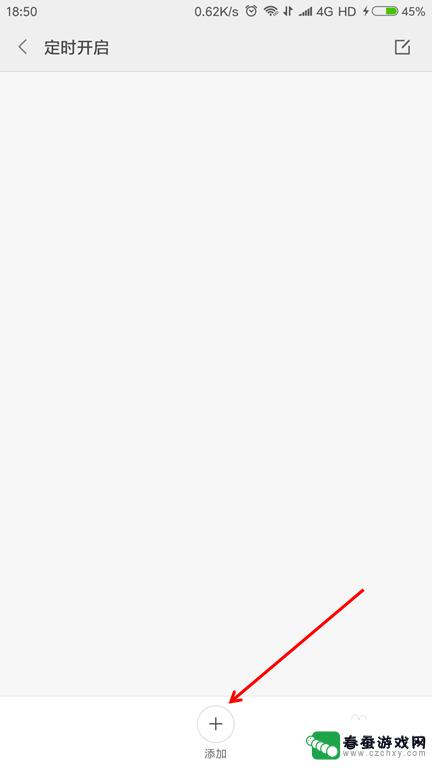
7.编辑定时规则(如:每天23:00~7:00的静音模式为“勿扰”模式),再点击左上角的【确定】。
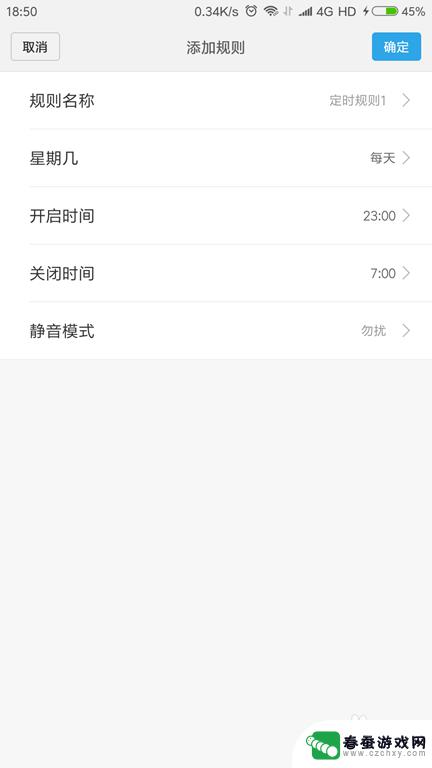
8.回到定时开启界面,将会看到定时已经开启(如果不需要,可以将其关闭)。
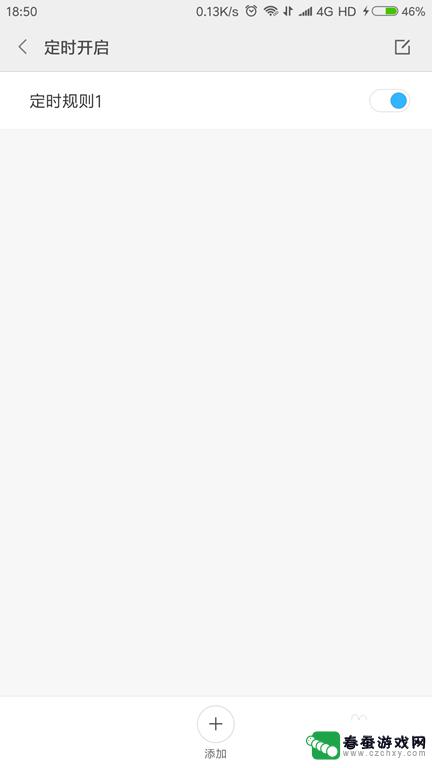
9.回到声音和振动设置页面,会看到“铃声音量”、“闹钟音量”、“媒体音量”调节的状态条。可根据实际需要调整其大小(向左滑动变小,向右滑动变大)。
10.在“铃声”的下方,点击【电话铃声】,在“电话铃声”页面找到喜欢的铃声,选择该铃声并点击【确定】。
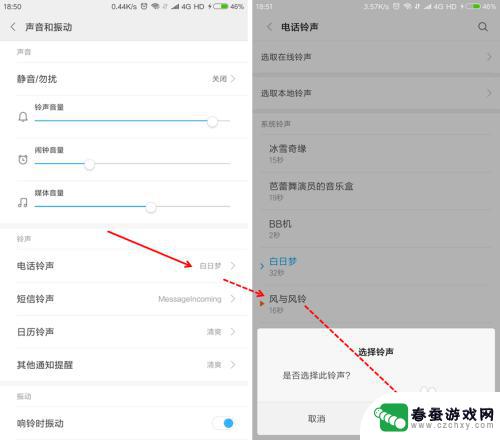
11.手机电话铃声设置完成。同理,再设置短信铃声、日历铃声、其他通知提醒等。(铃声音质也影响着音量的大小)
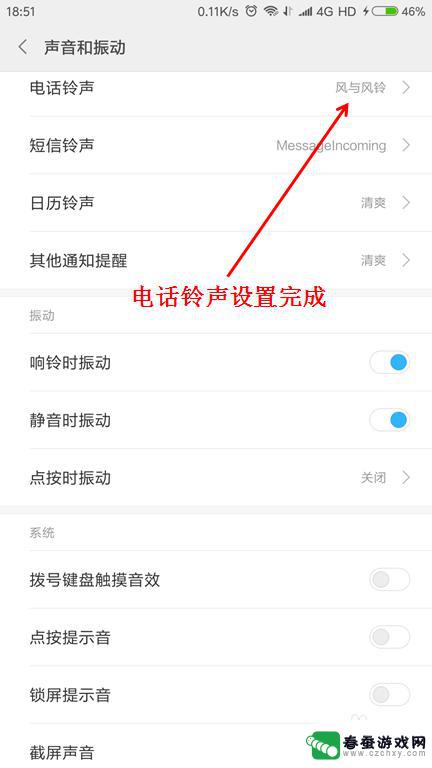
12.把手机页面上滑,在振动的功能区里面。把“铃声时振动”和“静音时振动”开启,以免遗漏重要的信息提醒,“点按时振动”关闭。
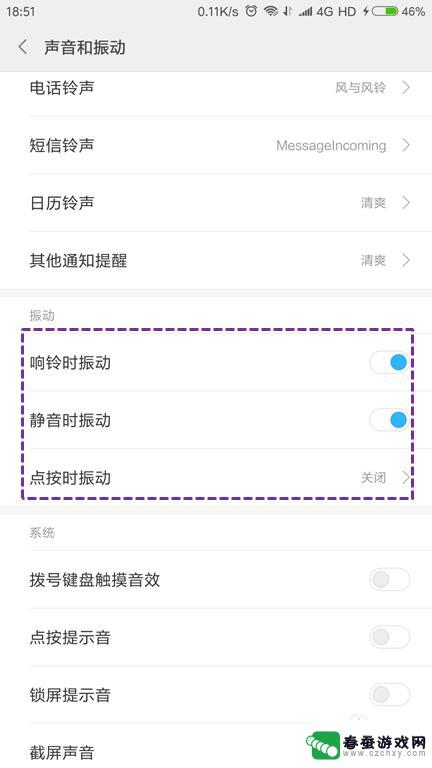
13.将“系统”下方的拨号键盘触摸音效、狄安安提示音、锁屏提示音、截屏声音等都关闭。
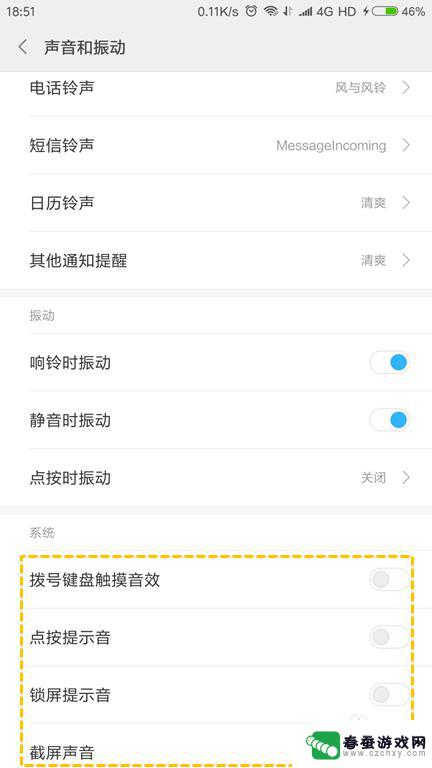
以上就是设置手机声音大小的全部内容,如果还有不清楚的用户,可以参考以上小编的步骤进行操作,希望对大家有所帮助。